4 Бизнес-процесс - SAP Help Portal
advertisement
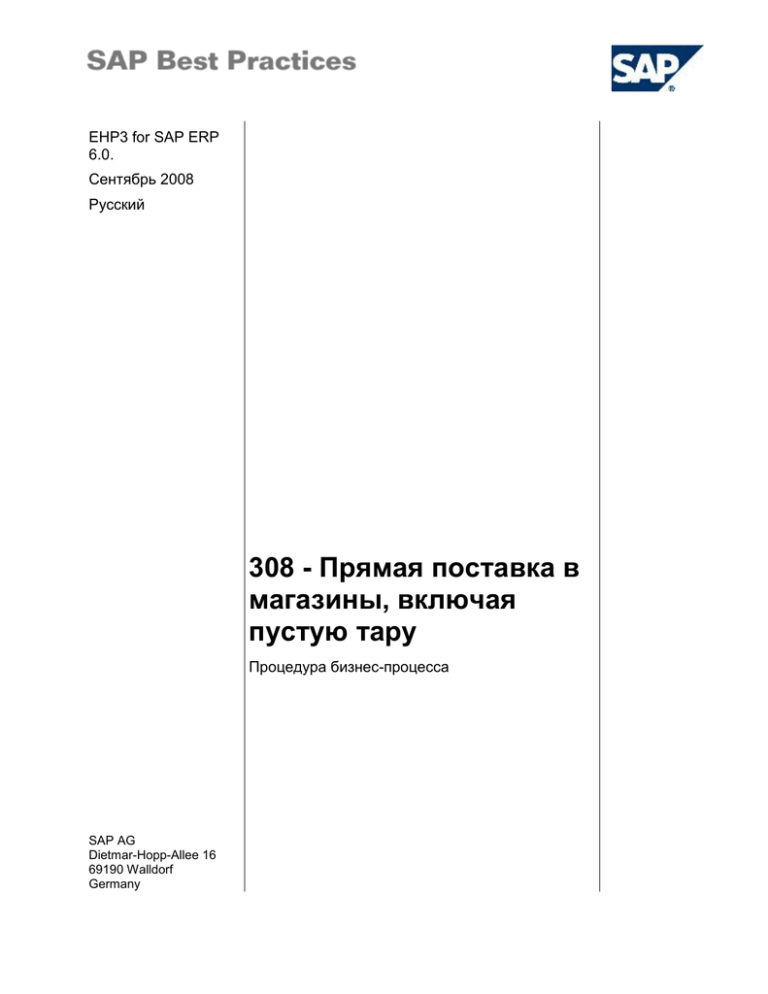
EHP3 for SAP ERP 6.0. Сентябрь 2008 Русский 308 - Прямая поставка в магазины, включая пустую тару Процедура бизнес-процесса SAP AG Dietmar-Hopp-Allee 16 69190 Walldorf Germany SAP Best Practices 308 - Прямая поставка в магазины, включая пустую тару: BPD Copyright © Copyright 2008 SAP AG. All rights reserved. No part of this publication may be reproduced or transmitted in any form or for any purpose without the express permission of SAP AG. The information contained herein may be changed without prior notice. Some software products marketed by SAP AG and its distributors contain proprietary software components of other software vendors. Microsoft, Windows, Excel, Outlook, and PowerPoint are registered trademarks of Microsoft Corporation. IBM, DB2, DB2 Universal Database, OS/2, Parallel Sysplex, MVS/ESA, AIX, S/390, AS/400, OS/390, OS/400, iSeries, pSeries, xSeries, zSeries, System i, System i5, System p, System p5, System x, System z, System z9, z/OS, AFP, Intelligent Miner, WebSphere, Netfinity, Tivoli, Informix, i5/OS, POWER, POWER5, POWER5+, OpenPower and PowerPC are trademarks or registered trademarks of IBM Corporation. Adobe, the Adobe logo, Acrobat, PostScript, and Reader are either trademarks or registered trademarks of Adobe Systems Incorporated in the United States and/or other countries. Oracle is a registered trademark of Oracle Corporation. UNIX, X/Open, OSF/1, and Motif are registered trademarks of the Open Group. Citrix, ICA, Program Neighborhood, MetaFrame, WinFrame, VideoFrame, and MultiWin are trademarks or registered trademarks of Citrix Systems, Inc. HTML, XML, XHTML and W3C are trademarks or registered trademarks of W3C ®, World Wide Web Consortium, Massachusetts Institute of Technology. Java is a registered trademark of Sun Microsystems, Inc. JavaScript is a registered trademark of Sun Microsystems, Inc., used under license for technology invented and implemented by Netscape. SAP, R/3, xApps, xApp, SAP NetWeaver, Duet, PartnerEdge, ByDesign, SAP Business ByDesign, and other SAP products and services mentioned herein as well as their respective logos are trademarks or registered trademarks of SAP AG in Germany and in several other countries all over the world. All other product and service names mentioned are the trademarks of their respective companies. Data contained in this document serves informational purposes only. National product specifications may vary. These materials are subject to change without notice. These materials are provided by SAP AG and its affiliated companies ("SAP Group") for informational purposes only, without representation or warranty of any kind, and SAP Group shall not be liable for errors or omissions with respect to the materials. The only warranties for SAP Group products and services are those that are set forth in the express warranty statements accompanying such products and services, if any. Nothing herein should be construed as constituting an additional warranty. © SAP AG Стр. 2 из 38 SAP Best Practices 308 - Прямая поставка в магазины, включая пустую тару: BPD Значки Значок Описание Предупреждение Пример Примечание Рекомендация Синтаксис Внешний процесс Альтернативный бизнес процесс/Выбор решения Типографские обозначения Стиль шрифта Описание Пример текста Слова или символы, отображаемые на экране. В том числе, это имена полей, заголовки экранов, значения кнопок, а также названия пунктов меню, пути по меню и опции. Перекрестные ссылки на другую документацию. Пример текста Выделяемые слова или фразы в свободном тексте, заголовки рисунков и таблиц. ПРИМЕР ТЕКСТА Имена компонентов системы. Это имена отчетов, программ, коды транзакций, имена таблиц и отдельные ключевые слова языка программирования в тексте, например, SELECT и INCLUDE. Пример текста Сообщения, выводимые на экран. В том числе, это имена файлов, каталогов и пути к ним, сообщения, исходный текст, имена переменных и параметров, а также названия инструментальных средств установки, обновления и базы данных. ПРИМЕР ТЕКСТА Клавиши на клавиатуре, например, функциональные клавиши ( F2) или клавиша ENTER. Пример текста Точные данные, вводимые пользователем. Это слова или символы, вводимые в систему в точности так, как они указаны в документации. <Пример текста> Переменные данные, вводимые пользователем. Угловые скобки указывают на то, что эти слова и символы должны быть заменены соответствующими вводимыми значениями. © SAP AG Стр. 3 из 38 SAP Best Practices 308 - Прямая поставка в магазины, включая пустую тару: BPD Содержание 1 Цели использования .......................................................................................................................... 6 2 Предпосылки ....................................................................................................................................... 6 2.1 Основные данные ....................................................................................................................... 6 2.2 Роли .............................................................................................................................................. 6 2.3 Организационные данные .......................................................................................................... 7 3 Таблица обзора процесса.................................................................................................................. 7 4 Бизнес-процесс ................................................................................................................................. 10 4.1 Создание заказов и поставок ................................................................................................... 10 4.1.1 Проводка запаса ................................................................................................................ 10 4.1.2 Заказы ................................................................................................................................. 11 4.1.2.1 Создание заказов, расчет и просмотр единиц загрузки .......................................... 11 4.1.2.2 Подтверждение исходящего заказа .......................................................................... 12 4.1.3 Поставки ............................................................................................................................. 13 4.1.3.1 4.2 Контроль посещения ................................................................................................................. 14 4.2.1 4.3 Создание поставок и Просмотр единиц загрузки .................................................... 13 Создание списков посещений ........................................................................................... 14 Динамическое планирование транспортировки ..................................................................... 15 4.3.1 Создание отгрузки со ссылкой на поставку ..................................................................... 16 4.3.2 Сравнение расчетных единиц загрузки с лимитом мощности транспортного средства 17 4.4 Контроль вывода ....................................................................................................................... 18 4.4.1 Контроль вывода для списка посещений ........................................................................ 18 4.4.2 Транспортировочная ведомость для комплектации и погрузки .................................... 19 4.4.3 Выполнение поездки и отчет по запасу ........................................................................... 19 4.5 Учет и отчетность по поездке................................................................................................... 20 4.5.1 Создание варианта заполнения базы данных учета поездок ........................................ 20 4.5.2 Контроль ввода данных о поездках .................................................................................. 22 4.5.3 Отбор ввода данных о поездке ......................................................................................... 23 4.5.4 Ведение введенных данных о поездке / проверка на выходе ....................................... 24 4.5.5 тары Ведение ввода данных о поездках / Данные о выполнении поставки – Возврат пустой 25 4.5.6 Ведение ввода данных о поездках / Данные о выполнении поставки — изменение объема поставки ............................................................................................................................... 26 4.5.7 Ведение ввода данных о поездках / Инкассо .................................................................. 27 4.5.8 Ведение введенных данных о поездке / проверка на входе .......................................... 27 © SAP AG Стр. 4 из 38 SAP Best Practices 308 - Прямая поставка в магазины, включая пустую тару: BPD 4.5.9 Изменение статуса поездки .............................................................................................. 29 4.5.10 Определение расхождения ............................................................................................... 30 4.5.11 Выполнение итогового расчета ........................................................................................ 31 4.6 Создание поставок .................................................................................................................... 32 4.6.1 Создание поставок для возврата пустой тары ................................................................ 33 4.6.2 Создание поставок для обновленных заказов ................................................................ 33 4.6.3 Создание поставок для разницы у водителя .................................................................. 34 4.7 Фактурирование......................................................................................................................... 35 4.8 Инкассо выравнивания ............................................................................................................. 37 © SAP AG Стр. 5 из 38 308 - Прямая поставка в магазины, включая пустую тару: BPD SAP Best Practices Прямая поставка в магазины, включая пустую тару 1 Цели использования Данный building block поддерживает бизнес-процесс, используемый в производстве напитков для поставки возвращаемых напитков напрямую конечному покупателю и одновременного приема пустой тары. Процесс прямой поставки в магазин не включает склад розничной компании. 2 Предпосылки Для пошагового выполнения бизнес-сценария в данном building block существуют некоторые предварительные шаги, касающиеся основных и организационных данных. 2.1 Основные данные В зависимости от организации следует установить следующие основные данные для корректного выполнения бизнес-процесса. В таблице ниже приведены основные данные, которые будут использоваться. Для получения подробной информации об установке этих данных обратитесь к руководству по конфигурации. Основные данные Значение Основные данные материалов GE-100 (полный продукт);GE-301 (пустой ящик); GE-311 (пустая бутылка) Основные данные клиента GE1001 (плательщик наличными), GE1002 (объект, безналичный плательщик); GE1003 (владелец объекта, безналичный плательщик) Основная запись водителя C6611 Основная запись транспортного средства 10000000 2.2 Роли Использование Следующие роли должны быть установлены для тестирования этого сценария в SAP Netweaver Business Client (NWBC). Роли в этой процедуре бизнес-процесса должны быть присвоены пользователям, тестирующим этот сценарий. Эти роли необходимы лишь при использовании интерфейса NWBC. При использовании стандартного графического интерфейса SAP GUI эти роли не требуются. Предпосылки Бизнес-роли присваиваются пользователю, тестирующему данный сценарий. Бизнес-Роль Техническое Имя Шаг Процесса Заведующий складом SAP_BPR_WAREHOUSE SPECIALIST-S Проводка запаса; Создание поставок и Просмотр единиц загрузки; Сравнение расчетных единиц загрузки с лимитом мощности транспортного средства; Контроль выхода для оцененной накладной; © SAP AG Стр. 6 из 38 308 - Прямая поставка в магазины, включая пустую тару: BPD SAP Best Practices Транспортировочная ведомость для комплектации и погрузки; Создание поставок для возврата пустой тары; Создание поставок для обновленных заказов; Создание поставок для разницы у водителя Управление продажами SAP_BPR_SALESPERSO N-S Создание заказов, расчет и просмотр единиц загрузки; Подтверждение исходящего заказа; Создание поставок для возврата пустой тары; Создание поставок для разницы у водителя 2.3 Организационные данные Основная организация, релевантная для прямой поставки в магазин, указана в таблице. Более подробную информацию об установке этих организаций в IMG можно найти в инструкции по конфигурации. 3 Организация Значение Балансовая единица 1000 Завод 1000 Сбытовая организация 1000 Канал сбыта 10 Сектор 10 Группа посещения YG01 Пункт планирования транспортировки 1000 Расчетный офис YG01 Пункт отгрузки 1000 Таблица обзора процесса Шаг процесса Бизнес-роль Код транзакции Проводка запаса Заведующий складом (SAP_BPR_WAR EHOUSESPECIAL IST-S) MB1C Создание заказов, расчет и просмотр единиц Управление продажами (SAP_BPR_SALE SPERSON-S) VA01 © SAP AG Ссылка на внешни й процес с Бизнесуслови е Ожидаемы е результаты Стр. 7 из 38 SAP Best Practices 308 - Прямая поставка в магазины, включая пустую тару: BPD загрузки Подтвержден ие исходящего заказа Управление продажами (SAP_BPR_SALE SPERSON-S) VA02 Создание поставок и Просмотр единиц загрузки Заведующий складом (SAP_BPR_WAR EHOUSESPECIAL IST-S) VL01N Создание списков посещений Специалист по поставкам /n/DSD/VC_ VP Создание отгрузки со ссылкой на поставку Специалист по поставкам Сравнение расчетных единиц загрузки с лимитом мощности транспортног о средства Заведующий складом (SAP_BPR_WAR EHOUSESPECIAL IST-S) VT02N Контроль вывода для списка посещений Специалист по поставкам /n/DSD/VC_ MESSAGES Транспортир овочная ведомость для комплектаци и и погрузки Заведующий складом (SAP_BPR_WAR EHOUSESPECIAL IST-S) VT02N Выполнение поездки и отчет по запасу Специалист по поставкам SQ01 © SAP AG (SAP_BPR_DSD_ SPECIALIST_CP WSD) /n/DSD/RP_ DYNDISP (SAP_BPR_DSD_ SPECIALIST_CP WSD) (SAP_BPR_DSD_ SPECIALIST_CP WSD) (SAP_BPR_DSD_ SPECIALIST_CP WSD) Стр. 8 из 38 SAP Best Practices 308 - Прямая поставка в магазины, включая пустую тару: BPD Создание варианта заполнения базы данных учета поездок Специалист по поставкам Контроль ввода данных о поездках Специалист по поставкам Отбор ввода данных о поездке Специалист по поставкам Изменение статуса поездки Специалист по поставкам Определение расхождения Специалист по поставкам /n/DSD/SL_ RADB (SAP_BPR_DSD_ SPECIALIST_CP WSD) /n/DSD/DE_ FUPREC (SAP_BPR_DSD_ SPECIALIST_CP WSD) /n/DSD/DE_ SL (SAP_BPR_DSD_ SPECIALIST_CP WSD) /n/DSD/SL_ COCKPIT (SAP_BPR_DSD_ SPECIALIST_CP WSD) /n/DSD/SL_ COCKPIT (SAP_BPR_DSD_ SPECIALIST_CP WSD) Создание поставок для возврата пустой тары Управление продажами (SAP_BPR_SALE SPERSON-S); VA02; Заведующий складом (SAP_BPR_WAR EHOUSESPECIAL IST-S) VL01N Создание поставок для обновленны х заказов Заведующий складом (SAP_BPR_WAR EHOUSESPECIAL IST-S) VL01N Создание поставок для разницы у водителя Управление продажами (SAP_BPR_SALE SPERSON-S); VA02; Заведующий складом (SAP_BPR_WAR EHOUSESPECIAL VL01N © SAP AG Стр. 9 из 38 SAP Best Practices 308 - Прямая поставка в магазины, включая пустую тару: BPD IST-S) Фактурирова ние Sales Billing Chemicals VF04 (SAP_BPR_SALE SPERSON_CHMS2) Инкассо выравниван ия 4 Специалист по поставкам (SAP_BPR_DSD_ SPECIALIST_CP WSD) /n/DSD/SL_ CLEARDIAL OG Бизнес-процесс 4.1 Создание заказов и поставок Использование В сценарии прямой поставки в магазины с пустой тарой клиент размещает заказ. При поступлении заказа он вводится в систему как стандартный заказ. Если заказ не размещен, можно ввести заказ с предлагаемым объемом заказа. Это можно сделать, не имея информации о потребностях клиента на сегодняшний день. В этом случае водитель может менять объем поставки на текущую сумму на территории клиента; впоследствии изменения будут скорректированы при вводе расчетной диспетчерской данных маршрута. При вводе заказа на возвращаемый напиток будут созданы две новые строки позиций для упакованной пустой тары. Эти две новые строки позиций (упакованная пустая тара) присвоены основной позиции (полному продукту) в рамках спецификации (ВОМ). После создания заказа для выполнения последующих шагов в рамках процесса прямой поставки в магазин следует создать поставку и подвергнуть ее последующей обработке. Предпосылки Для создания заказа и поставки требуется запас материала для продукта, используемого в данном building block (см. следующий раздел). 4.1.1 Проводка запаса 1. Вызовите транзакцию путем выбора одной из следующих возможностей навигации: Вариант 1: графический интерфейс пользователя SAP GUI Меню SAP ECC Логистика Управление материальными потоками Управление запасами Движение материала Поступление материала Прочие Код транзакции MB1C Вариант 2: SAP NetWeaver Business Client (SAP NWBC) через бизнес-роль Бизнес-роль © SAP AG Заведующий складом (SAP_BPR_WAREHOUSESPECIALIST-S) Стр. 10 из 38 308 - Прямая поставка в магазины, включая пустую тару: BPD SAP Best Practices Меню бизнес-роли Управление складами Потребление и перемещение Прочие поступления материалов 2. На экране Ввод прочих поступлений материала: первый экран введите следующие данные: Имя поля Действие пользователя и значения Вид движения 561 Завод 1000 Склад 1040 Примечание 3. Выберите Новая позиция. 4. На экране Ввод прочих поступлений материала: новая позиция 0001 введите следующие данные: Имя поля Действие пользователя и значения Материал GE-100 лимонная содовая или Кол-во 10000 Дата изгот. <текущая дата> Примечание 5. Нажмите клавишу Enter. 6. Будет открыто следующее сообщение: Внимание! Внутренняя нумерация для материалов с ОбязВедениемПартиями. Выберите. Да. 7. С экрана Ввод прочих поступлений материала: Классификация спишите номер партии: _________ 8. Выберите Назад. 9. Выберите Сохранить. 4.1.2 Заказы 4.1.2.1 Создание заказов, расчет и просмотр единиц загрузки 1. Вызовите транзакцию путем выбора одной из следующих возможностей навигации: Вариант 1: графический интерфейс пользователя SAP GUI Меню SAP ECC Логистика Сбыт Продажа Заказ Создать Код транзакции VA01 Вариант 2: SAP NetWeaver Business Client (SAP NWBC) через бизнес-роль Бизнес-роль Sales Administration (SAP_BPR_SALESPERSON-S) Меню бизнес-роли Продажи Заказы клиента Создание заказа клиента 2. На экране Создать заказ клиента: 1-ый экран введите следующие данные: Имя поля © SAP AG Действие Примечание Стр. 11 из 38 308 - Прямая поставка в магазины, включая пустую тару: BPD SAP Best Practices пользователя и значения Вид заказа СЗ Сбытовая орг. 1000 Канал сбыта 10 Сектор 10 3. Нажмите клавишу Enter. 4. На экране Создать стандартный заказ: Обзор введите следующие данные: Имя поля Действие пользователя и значения Заказчик GE1001 № заказа на поставку <ввод любого текста> Материал GE-100 лимонная содовая или Кол-во заказа 30 Склад 1040 Примечание 5. Нажмите клавишу Enter. 6. Выполняется разузлование спецификации. Проверьте введенные данные: Описание Продукт Количество Примечание Основная позиция GE-100 30 Полный продукт Субпозиция GE-301 30 Упакованная пустая тара (ящик) Субпозиция GE-311 360 Упакованная пустая тара (бутылка) 7. Выберите Перейти к Един. погрузки и категории сумм (Ctrl+Shift+F3) для получения подробной информации о единицах загрузки и проверки количества единиц загрузки. 8. Нажмите клавишу Enter. 9. Выберите Сохранить. 10. Запишите номер заказа: _____________ 4.1.2.2 Подтверждение исходящего заказа 1. Вызовите транзакцию путем выбора одной из следующих возможностей навигации: Вариант 1: графический интерфейс пользователя SAP GUI Меню SAP ECC Логистика Сбыт Продажа Заказ Изменить Код транзакции VA02 © SAP AG Стр. 12 из 38 308 - Прямая поставка в магазины, включая пустую тару: BPD SAP Best Practices Вариант 2: SAP NetWeaver Business Client (SAP NWBC) через бизнес-роль Бизнес-роль Управление продажами (SAP_BPR_SALESPERSON-S) Меню бизнес-роли Продажи Заказы клиента Изменение заказа клиента 2. Введите номер заказа из предыдущего шага. 3. Выберите Торговый документ Вывести. 4. Отметьте тип сообщения BA00. 5. Выберите Просмотр перед печатью. (Если не требуется срочная распечатка, можно воспользоваться отчетом RSNAST00 для вывода партии.) Результат Форма SAPSCRIPT для подтверждения заказа показана и отправлена покупателю. 4.1.3 Поставки 4.1.3.1 Создание поставок и Просмотр единиц загрузки 1. Вызовите транзакцию путем выбора одной из следующих возможностей навигации: Вариант 1: графический интерфейс пользователя SAP GUI Меню SAP ECC Логистика Сбыт Отгрузка и транспортировка Исходящая поставка Создать Отдельный документ Со ссылкой на заказ клиента Код транзакции VL01N Вариант 2: SAP NetWeaver Business Client (SAP NWBC) через бизнес-роль Бизнес-роль Заведующий складом (SAP_BPR_WAREHOUSESPECIALIST-S) Меню бизнес-роли Управление складами Отгрузка Создание исходящей поставки к ЗкзКлн 2. На экране Создание исходящей поставки со ссылкой на заказ введите следующие данные: Имя поля Действие пользователя и значения Пункт отгрузки 1000 Дата выбора <Введите текущую дату> Заказ Введите номер заказа клиента GE1001 Тип поставки YGLF Примечание Она должна быть такой же, как запрашиваемая дата поставки в заказе Сделайте возможным разделение и формирование отчета (запас в грузовике) по прямым поставкам в магазин. 3. Выберите Enter и следите за нижней строкой. 4. Будет открыт экран Исходящая поставка Создать: Обзор. © SAP AG Стр. 13 из 38 SAP Best Practices 308 - Прямая поставка в магазины, включая пустую тару: BPD 5. Выполнено определение партии. В столбце Инд. разделения партии, можно увидеть значок на позиции более высокого уровня. Выбор этого значка позволяет увидеть определение партии для данной позиции. 6. Запишите номер партии: _______________________________. 7. На закладке комплектации введите комплектуемое количество в поле Укомпл. Кол-во на уровне партии. Используйте то же количество, что в поле Кол-во поставки. В некоторых случаях, в зависимости от стандартных пользовательских настроек сбыта, дата поставки может отличаться от запрошенной даты поставки, указанной в заказе. Проверьте дату поставки, выбрав Перейти к Заголовок Транспортировка, и измените ее на запрошенную дату поставки, указанную в заказе. 8. Выберите Сохранить. Дата поставки требуется при создании списка посещений (см. раздел Создание списков визитов) и выполнении динамического планирования транспортировки (см. раздел Создание отгрузки со ссылкой на поставку). 9. Будет открыто диалоговое окно, содержащее информацию о количестве единиц загрузки в поставке. Подтвердите его нажатием Enter. 10. Запишите номер поставки: _____________ 4.2 Контроль посещения Использование Контроль посещений в компоненте Прямая поставка в магазин используется для планирования и осуществления периодических посещений клиентов в процессе логистики. Исходя из плана посещений, созданного при инсталляции building block 308 (более подробную информацию см. в руководстве по инсталляции), на определенный день будет создан список посещений. Список посещений состоит из клиентов, которым будет осуществлена доставка в один и тот же день и в одной и той же последовательности. Предпосылки Для выполнения последующей процедуры требуется план посещений. План визитов создается при инсталляции building block 308. Этот план используется в последующей процедуре. 4.2.1 Создание списков посещений 1. Вызовите транзакцию путем выбора одной из следующих возможностей навигации: Вариант 1: графический интерфейс пользователя SAP GUI Меню SAP ECC Логистика Оперативная логистика Direct Store Delivery Управление визитами Планы визитов Ведение Код транзакции /n/DSD/VC_VP Вариант 2: SAP NetWeaver Business Client (SAP NWBC) через бизнес-роль Бизнес-роль Специалист по поставкам (SAP_BPR_DSD_SPECIALIST_CPWSD) © SAP AG Стр. 14 из 38 308 - Прямая поставка в магазины, включая пустую тару: BPD SAP Best Practices Меню бизнес-роли Управление доставками Ведение планов визитов 2. На экране выбора Управление визитами: планы визитов, выделите Ид. Плана визитов в плане посещений с именем Visit Plan 1. 3. Оставьте все другие поля выбора незаполненными. 4. Выберите Выполнить. 5. На экране Ведение планов визитов отметьте соответствующий план посещения Visit Plan 1 и выберите Генерация списков. 6. На экране Генерация списка визитов для плана визитов XXX введите следующие данные: Имя поля Описание Действие пользователя и значения С Действителен с Введите дату поставки, созданную ранее. По Действителен до Введите дату поставки, созданную ранее. 7. Выберите Сгенерировать. 8. Будет открыт экран Списки визитов с созданным списком посещений. 9. Запишите Ид. Списка визитов: ____________ 10. Для возврата обратно выберите Продолжить. Результат В соответствии с планом посещений создан список посещений на определенный день, куда вошли посещения клиента GE1001. Невозможно создать более одного списка посещений на один конкретный день. Если список посещений уже существует, будет открыто следующее сообщение об ошибке: Список визитов для этих дат уже существует. Для дальнейшей обработки можно использовать существующий список посещений. 4.3 Динамическое планирование транспортировки Использование С помощью Динамического планирования транспортировки можно планировать и организовывать поездки, выбирая все поставки, подлежащие отгрузке, и группируя их на отгрузки по различным критериям. Списки посещений формируют основу для группировки и последовательность отгрузок в поставках. В данном сценарии список посещений будет выбран по дате выполнения. Кроме того, известны поездки, существующие на каком-либо маршруте, и тип плана посещений, а также последовательность таких поездок. В процессе динамического планирования транспортировки учитывается лимит мощности, активированный пользователем. Функция динамического планирования транспортировки использует следующие характеристики: Объединение разных отгрузок в один вызов Оценка списков посещений по заказу посещений клиента, используемых транспортных средств и водителей © SAP AG Стр. 15 из 38 308 - Прямая поставка в магазины, включая пустую тару: BPD SAP Best Practices Рассмотрение критериев активной мощности при создании отгрузок Перечень объединенных отгрузок в виде предложения (прогон версии моделирования) или для прямого создания Все шаги процесса автоматизированы Рассмотрение поставок, непосредственно закрепленных за клиентом в списке посещений Предпосылки Для выполнения процесса Dynamic Transportation Planning требуются следующие шаги: Создание списка посещений Создание заказа Создание поставки Комплектация поставки 4.3.1 Создание отгрузки со ссылкой на поставку Последовательность шагов 1. Вызовите транзакцию путем выбора одной из следующих возможностей навигации: Вариант 1: графический интерфейс пользователя SAP GUI Меню SAP ECC Логистика Оперативная логистика Транспортировка Планирование транспортировки Создать Отдельные документы Код транзакции VT01N Вариант 2: SAP NetWeaver Business Client (SAP NWBC) через бизнес-роль Бизнес-роль Заведующий складом (SAP_BPR_WAREHOUSESPECIALIST-S) Меню бизнес-роли Управление складами Отгрузка Создание транспортировки 2. Введите следующие данные: Имя поля Значение Место Планир Транспорт 1000 Вид транспортировки 001 ОтдТранспорт/дорога Примечания Выберите значение в раскрывающемся меню 3. Нажмите кнопку Выбор поставок (вторая кнопка с левой стороны), в диалоговом окне введите следующие данные: Имя поля Значение Исходящая поставка Введите номер созданной поставки. Примечания 4. На панели инструментов вверху экрана нажмите третью кнопку слева (Обзор актуальной транспортировки) или дважды щелкните временную транспортировку с номером $000X. Будет открыто окно обзора поставки. Перейдите в нижнюю область окна, откройте вкладку Сроки и нажмите кнопку Планирование. Сервисный агент (перевозчик) и маршрут © SAP AG Стр. 16 из 38 308 - Прямая поставка в магазины, включая пустую тару: BPD SAP Best Practices транспортировки будут скопированы из поставки в транспортировку. Общий статус будет иметь значение Планирование завершено(Общий статус: 1). Статус конкурса, «Не предложенно экспедитору». 5. Введите следующие данные: Имя поля Описание Действие пользователя и значения Водитель1 C6611 Автомобил ь-тягач 10000000 или 20000000 Примечание 6. Сохраните документ, нажав кнопку Сохранить, и запишите номер документа: ________________ Результат Ссоздана отгрузка, содержащая выбранные поставки в последовательности, которая указана в соответствующем списке посещений. Кроме того, отгрузка содержит информацию о водителе и транспортном средстве для данной поездки, определяемых в процессе создания поставки. Номер созданной отгрузки можно взять из журнала. 4.3.2 Сравнение расчетных единиц загрузки с лимитом мощности транспортного средства Использование Погрузчик грузовика использует данную функциональность, чтобы определить, достигнут ли предел мощности грузовика. Последовательность шагов 1. Вызовите транзакцию путем выбора одной из следующих возможностей навигации: Вариант 1: графический интерфейс пользователя SAP GUI Меню SAP ECC Логистика Оперативная логистика Direct Store Delivery Планирование транспортировки Перенос Изменить Код транзакции VT02N Вариант 2: SAP NetWeaver Business Client (SAP NWBC) через бизнес-роль Бизнес-роль Заведующий складом (SAP_BPR_WAREHOUSESPECIALIST-S) Меню бизнес-роли Управление складами Отгрузка Изменение транспортировки 2. Введите номер отгрузки и выберите Транспортировки и поставки (F7). 3. На экране Отд. транспортировка… выделите номер вашей отгрузки и выберите Обзор поставок для транспортировки. 4. Будет открыто диалоговое окно. В разделе Данные транспортного средства указан предел мощности грузовика: 20. В разделе Загрузка транспорта указано фактическое количество единиц загрузки в данной поставке. Результат © SAP AG Стр. 17 из 38 308 - Прямая поставка в магазины, включая пустую тару: BPD SAP Best Practices Теперь можно сравнить предел мощности грузовика с количеством единиц загрузки данной отгрузки. 4.4 Контроль вывода 4.4.1 Контроль вывода для списка посещений Использование Благодаря контролю вывода при отгрузке все документы, созданные в процессе создания отгрузки, распечатываются и передаются водителю. Для просмотра и распечатки списка посещений выполните следующее: 1. Вызовите транзакцию путем выбора одной из следующих возможностей навигации: Вариант 1: графический интерфейс пользователя SAP GUI Меню SAP ECC Логистика Оперативная логистика Direct Store Delivery Управление выводом Утилиты Начать обработку документов Код транзакции /n/DSD/VC_MESSAGES Вариант 2: SAP NetWeaver Business Client (SAP NWBC) через бизнес-роль Бизнес-роль Специалист по поставкам (SAP_BPR_DSD_SPECIALIST_CPWSD) Меню бизнес-роли Управление доставками Обработка выходных документов 2. На экране Управление визитами: обработка документов введите следующие данные: Переключатель Сообщения для списков посещений Дата выполнения Дата отгрузки Режим обработки 1 для первой обработки 2 для повторной обработки Флажок "Включить все отдельные сообщения" установить 3. Выберите Выполнить. 4. Выделите запись в списке и выберите Обработать. 5. Будет открыто сообщение Все выбранные ВыходДокументы успешно обработаны. 6. Дважды нажмите Назад. 7. Перейдите к Система Услуги Управление выводом. Выберите имя пользователя и дату создания. 8. Выберите Выполнить. 9. Будет открыт список всех запросов спула. Выделите самый свежий номер спула и выберите Просотреть. 10. Будет открыт список посещений. 11. Теперь данные находятся в файле спула, откуда и будут распечатываться. © SAP AG Стр. 18 из 38 SAP Best Practices 308 - Прямая поставка в магазины, включая пустую тару: BPD Результат Будет открыта форма SAPSCRIPT для списка посещений. 4.4.2 Транспортировочная ведомость для комплектации и погрузки Использование Цель данного действия — просмотреть список комплектации материалов напитков со склада и предоставить список сотруднику пивоварни, производящему погрузку в грузовик. Последовательность шагов 1. Вызовите транзакцию путем выбора одной из следующих возможностей навигации: Вариант 1: графический интерфейс пользователя SAP GUI Меню SAP ECC Логистика Оперативная логистика Direct Store Delivery Планирование транспортировки Перенос Изменить Код транзакции VT02N Вариант 2: SAP NetWeaver Business Client (SAP NWBC) через бизнес-роль Бизнес-роль Заведующий складом (SAP_BPR_WAREHOUSESPECIALIST-S) Меню бизнес-роли Управление складами Отгрузка Изменение транспортировки 2. На экране Изменение транспортировки: первый экран введите номер транспортировки и выберите Транспортировки и поставки (F7). 3. Будет открыт список всех поставок для данного транспортного средства. 4. Выберите Материалы, чтобы открыть список всех материалов на транспортное средство. 5. Выберите Печать, выделите принтер (например, LP01) и выберите Продолжить. Игнорируйте предупреждающее сообщение и подтвердите, выбрав кнопку Продолжить. 6. Создан запрос спула. Закройте окно, выбрав Отменить. 7. Перейдите к Система Услуги Управление выводоь. Выберите имя пользователя и дату создания. 8. Выберите Выполнить. Будет открыт список всех запросов спула. Выделите самый свежий номер спула и выберите Просмотреть запрос Содержание 9. Будет открыт список. Результат Данный список можно использовать в качестве комплектовочной и погрузочной ведомости. 4.4.3 Выполнение поездки и отчет по запасу Использование Водитель отправляется в поездку и посещает разных клиентов. В это время менеджер по запасу на пивоварне может определить и подготовить отчет о запасе, находящемся в данный момент в грузовиках в пути. Этот запас в описанном ниже отчете сравнивается с доступным запасом на складе пивоварни. © SAP AG Стр. 19 из 38 308 - Прямая поставка в магазины, включая пустую тару: BPD SAP Best Practices Последовательность шагов 1. Вызовите транзакцию путем выбора одной из следующих возможностей навигации: Вариант 1: графический интерфейс пользователя SAP GUI Меню SAP ECC Инструменты ABAP–инструментальные средства Утилиты SAP Query Запросы Код транзакции SQ01 Вариант 2: SAP NetWeaver Business Client (SAP NWBC) через бизнес-роль Бизнес-роль Специалист по поставкам (SAP_BPR_DSD_SPECIALIST_CPWSD) Меню бизнес-роли Управление доставками Отчет о запасах (по доставке) 2. На экране Запрос группы пользователей выделите Обработать Сменить группу пользователей. 3. В следующем диалоговом окне выделите YG. 4. На экране Запрос группы пользователей YG: первый экран выделите YGSTOCK в поле Запрос. 5. Выберите Выполнить. 6. На экране DSD обзор запаса (выбор) введите материал GE-100. 7. Выберите Выполнить. Результат Будет открыт отчет по запасам. 4.5 Учет и отчетность по поездке Использование Функциональность учета и отчетности по поездке является основным компонентом процесса прямой доставки до магазина. Она включает процессы, выполняемые водителем поставки во время поездки. С помощью этой функции можно записывать различные данные в расчетной диспетчерской из документов (например, накладных), полученных от водителя после фактического выполнения поездки. После ввода данных поездки можно проверить разницу с учетом возможных вариаций данных, к примеру, в процессе проверки на выходе. Заключительный шаг процесса учета поездки — прогон окончательного расчета. Эта функция используется для выполнения всех требуемых проводок в конце Учет маршрута. Окончательный расчет используется для обработки всех транзакций поездки в SAP R/3. Существующие документы обновляются, при необходимости создаются новые. 4.5.1 Создание варианта заполнения базы данных учета поездок Использование © SAP AG Стр. 20 из 38 308 - Прямая поставка в магазины, включая пустую тару: BPD SAP Best Practices Для быстрого ввода требуется создать вариант, в котором следует обозначить тип документа, данные которого нужно перенести, и отметить, что данные выходной проверки переносятся автоматически в базу данных учета поездок. Данные отгрузки переносятся из стандартной системы SAP R/3 в базу данных учета поездок прямых поставок в магазин при вызове экрана ввода данных поездки. После этого перенесенные данные доступны для дальнейшей обработки. Если при выполнении отгрузок будет использоваться мобильное устройство (карманное), данные будут подгружаться напрямую из устройства в базу данных поездок. Поскольку данный building block не предоставляет мобильную часть, требуется переносить данные в базу данных учета поездок описанным ниже образом. Предпосылки Для копирования данных поездки в базу данных учета поездок необходима отгрузка со статусом Planned (MRP). Этот статус должен быть уже установлен при создании отгрузки в рамках модуля динамического планирования транспортировки (см. данные и варианты возможностей в разделе 3). Последовательность шагов 1. Вызовите транзакцию с использованием следующей возможности навигации: Вариант 1: графический интерфейс пользователя SAP GUI Меню SAP ECC Логистика Оперативная логистика Direct Store Delivery Учет маршрута Ввод данных маршрута Заполнить базу данных учета маршрута Код транзакции /n/DSD/SL_RADB Вариант 2: SAP NetWeaver Business Client (SAP NWBC) через бизнес-роль Бизнес-роль Специалист по поставкам (SAP_BPR_DSD_SPECIALIST_CPWSD) Меню бизнес-роли 2. Учет маршрута Заполнение БД учета маршрута На экране Заполнить базу данных для учёта маршрута введите следующие значения: Имя поля Описание © SAP AG Примечание 10 Маршр. ТипДокуме нта СоздДанны х КонтрНаВ ыезде Действие пользователя и значения Позволяет диспетчерской учета поездок получать данные о поставке и использовать их как значение по умолчанию для данных проверки на выходе Выбрано Стр. 21 из 38 SAP Best Practices 308 - Прямая поставка в магазины, включая пустую тару: BPD КонтрНаВ ыезде:Коли ч. (% плана Процент объема поставки, проверенный на выходе 100 СоздДанны х КонтрНаВъ езде Позволяет диспетчерской Route Accounting получать данные о поставке и использовать их как значение по умолчанию для данных проверки на выходе Выбрано КонтрНаВъ езде:Колич. (% плана Процент объема поставки, проверенный на входе 100 На экране ввода данных учета поездок можно менять объем в соответствии с фактическим значением На экране ввода данных учета поездок можно менять объем в соответствии с фактическим значением 3. Выберите путь меню Перейти к Варианты Сохр как вариант. Введите имя варианта и его краткое описание и выберите Сохранить, затем дважды выберите назад. 4. Запишите имя созданного варианта __________________. 5. Выберите Назад. Результат Создан вариант для переноса данных отгрузки. 4.5.2 Контроль ввода данных о поездках Использование Следующие шаги процесса позволят определить, как будет выглядеть экран ввода данных о поездке, а также определить различные закладки. Предпосылки Следует создать вариант заполнения базы данных учета поездок. Последовательность шагов 1. Вызовите транзакцию путем выбора одной из следующих возможностей навигации: Вариант 1: графический интерфейс пользователя SAP GUI Меню SAP ECC Логистика Оперативная логистика Direct Store Delivery Учет маршрута Ввод данных маршрута Ведения управления вводом данных маршрута Код транзакции /n/DSD/DE_FUPREC Вариант 2: SAP NetWeaver Business Client (SAP NWBC) через бизнес-роль © SAP AG Стр. 22 из 38 308 - Прямая поставка в магазины, включая пустую тару: BPD SAP Best Practices Бизнес-роль Специалист по поставкам (SAP_BPR_DSD_SPECIALIST_CPWSD) Меню бизнес-роли Учет маршрута Ведение ввода данных маршрута 2. Выберите Изменить. 3. Выберите Новые записи. 4. На экране Новые записи: обзор добавленных выделите F4 в поле имени пользователя. 5. Выделите своего пользователя. 6. В поле Вариант переноса данных из БД введите имя варианта, созданного на предыдущем шаге. 7. Выделите закладки, которые требуется показать для ввода данных о поездке. В данном случае выберите следующие: Имя поля Значение Скрытая проверка Просмотр обязательного кол-ва Картотека 1 Проверка на входе/выходе Картотека 2 Инкассо Картотека 3 Выполнение поставки Картотека 4 Общие данные маршрута 8. Выберите Сохранить. 4.5.3 Отбор ввода данных о поездке Использование Откройте экран ввода данных о поездке с пользовательскими настройками. Предпосылки Следует создать вариант заполнения базы данных учета поездок, а также контроль ввода данных поездок. Последовательность шагов 1. Вызовите транзакцию путем выбора одной из следующих возможностей навигации: Вариант 1: графический интерфейс пользователя SAP GUI Меню SAP ECC Логистика Оперативная логистика Direct Store Delivery Учет маршрута Ввод данных маршрута Выбрать Код транзакции /n/DSD/DE_SL Вариант 2: SAP NetWeaver Business Client (SAP NWBC) через бизнес-роль Бизнес-роль © SAP AG Специалист по поставкам Стр. 23 из 38 308 - Прямая поставка в магазины, включая пустую тару: BPD SAP Best Practices (SAP_BPR_DSD_SPECIALIST_CPWSD) Меню бизнес-роли Учет маршрута Выбор ввода данных маршрута 2. На экране Ввод данных маршрута: выбор выберите Перенос и введите номер отгрузки под Транспорт: Общие данные. 3. Выберите Выполнить. 4. На экране Выбор транспортировки/Списка визитов для ввода данных маршрута выделите нужную отгрузку и выберите выполнить. 5. Оставайтесь на этом экране. 4.5.4 Ведение введенных данных о поездке / проверка на выходе Использование Прежде чем грузовик покинет территорию предприятия, контролер должен посчитать загрузку грузовика. На этом шаге процесса количество вводится как договорное количество, которое должно быть в грузовике в соответствии с накладной. Фактически посчитанное количество тоже вводится как фактическое. Последовательность шагов 1. На экране Ввод данных маршрута перейдите на закладку Пров вход/вых. 2. Под полем Пров вход/вых. проверьте и измените введенные данные в соответствии со следующими данными (данные заголовка): Имя поля Описание Действие пользовате ля и значения Примечание Направле ние Направление процедуры проверки на исходящие (на выходе) или входящие (на входе) действия 1 Проверка на выходе осуществляется при выезде транспортного средства с материалами с территории завода Контроле р Человек, выполняющий проверку <ввод любого текста> 3. Выберите кнопку Выбор перед строкой там, где ведется направление 1. Если выберете эту строку, она будет отмечена зеленой галочкой. В области ниже этой строки внесите в данные следующие изменения: Имя поля Описание Действие пользовате ля и значения Примечание Материал Номера материалов, находящихся на грузовике GE-100 Значения по умолчанию из поставки. 1000 Завод Заданное © SAP AG Плановое количество 30 Значения по умолчанию Стр. 24 из 38 SAP Best Practices 308 - Прямая поставка в магазины, включая пустую тару: BPD кол-во представляет объем, который должен находиться в грузовике в соответствии с поставками. Факт колво Посчитанное количество материалов в грузовике 30 Значения по умолчанию из поставки. Партия Номер партии должен совпадать с тем, который записан при создании поставки в разделе 2.1.3. <номер партии> Откройте поставку при втором сеансе работы и спишите номер партии из поставки. 4. Сохраните введенные данные. Оставайтесь на этом экране. Результат В базу данных введено фактическое и плановое исходящее количество. 4.5.5 Ведение ввода данных о поездках / Данные о выполнении поставки – Возврат пустой тары Использование На закладке выполнения поставки скорректируйте выбранную поставку. Кроме того, введите материалы пустой тары, включая количество, которое было возвращено клиентом водителю грузовика. Последовательность шагов 1. Выделите номер поставки под Выполнение поставки. 2. На уровне позиции для возврата пустых ящиков введите следующие данные: Имя поля Описание Действие пользовате ля и значения Материал GE-301 Кол-во 10 Завод 1000 Возврат Пометьте флажком позицию возврата Установите флажок в окне Причина Код причины для позиции возврата YG Примечание Введите количество пустых ящиков, возвращенных клиентом 3. На уровне позиции возврата пустых бутылок введите следующие данные: Имя поля © SAP AG Описание Действие пользовате Примечание Стр. 25 из 38 SAP Best Practices 308 - Прямая поставка в магазины, включая пустую тару: BPD ля и значения Материал GE-311 Кол-во 1000 Завод 120 Возврат Пометьте флажком позицию возврата Установите флажок в окне Причина Код причины для позиции возврата YG Введите количество пустых бутылок, возвращенных клиентом 4. Сохраните введенные данные. Оставайтесь на этом экране. Результат Введены данные материалов пустой тары, вернувшейся от клиента. 4.5.6 Ведение ввода данных о поездках / Данные о выполнении поставки — изменение объема поставки Использование На закладке выполнения поставки скорректируйте выбранную поставку. Плановый объем поставки уменьшается, так как клиент не принимает поставку в полном объеме. Последовательность шагов 1. На закладке Выполнение поставки измените следующим образом количество во второй строке первой позиции поставки: Имя поля Описание Действие пользовате ля и значения Материал GE-100 Кол-во Измените количество с 30 на 20 Причина Код причины изменения поставок Примечание YG 2. Сохраните введенные данные. Оставайтесь на этом экране. Результат Плановое количество поставки изменено на фактически поставленное количество. © SAP AG Стр. 26 из 38 SAP Best Practices 308 - Прямая поставка в магазины, включая пустую тару: BPD Ведение ввода данных о поездках / Инкассо 4.5.7 Использование В данном шаге процесса вводятся наличные платежи, которые водитель собрал с клиентов за поставленные материалы. Последовательность шагов 1. Перейдите к закладке Инкассо и выделите посещение клиента GE1001. 2. Введите следующие данные: Имя поля Описание Действие пользователя и значения Визит 1 Ид. Пост/расх 1 Сумма платежа 1000 Валюта RUB Способ платежа Наличные Внешн. номер документа С помощью клавиши F4 выберите номер, начинающийся с 003 Примечание В этом шаге текущей поставке присваивается сумма собранных наличных средств. Это присвоение необходимо для последующего процесса выравнивания. 3. Сохраните введенные данные. Оставайтесь на этом экране. Результат Наличный платеж, полученный водителем, был введен в базу данных учета поездок. 4.5.8 Ведение введенных данных о поездке / проверка на входе Использование Проверка на входе используется для записи загрузки грузовика и сбора поступлений по его возвращении из поездки. В этом шаге процесса вводится количество, которое должно быть в грузовике в соответствии с введенными данными о поездке, например возврат пустой тары или © SAP AG Стр. 27 из 38 SAP Best Practices 308 - Прямая поставка в магазины, включая пустую тару: BPD отклоненные поставки полных материалов, а также сбор платежей. Фактически подсчитанные количества вводятся как фактические. Процедура 1. Перейдите к закладке Пров вход/вых. 2. Добавьте вторую строку ниже строки с направлением 1 и введите следующие данные: Имя поля Описание Действие пользовате ля и значения Примечание Направле ние Направление процедуры проверки на исходящие (на выходе) или входящие (на входе) действия 2 Проверка на входе выполняется при возвращении грузовика на территорию Контролё р Человек, выполняющий проверку <ввод любого текста> 3. Нажмите клавишу Enter. 4. Выделите Выбор перед строкой, в которой только что указали Направление и Коеролера. Если выберете эту строку, она будет отмечена зеленой галочкой. Введите следующие данные ниже этой строки: Имя поля Описание Действие пользовате ля и значения Действие пользовате ля и значения Действие пользовател я и значения Материа л Номера материалов, находящихся на грузовике GE-100 GE-301 GE-311 1000 1000 1000 Завод Факт. кол-во Подсчитанное количество, определенное при проверке на входе 10 8 96 Причина Эти причины применяются для классификации расхождений при проверке на входе YG YG YG Партия Номер партии Номер партии может принадлежа ть партии, от которой ранее произошла данная поставка, или принадлежа © SAP AG Стр. 28 из 38 308 - Прямая поставка в магазины, включая пустую тару: BPD SAP Best Practices ть любой другой доступной партии. 5. Сохраните введенные данные. 6. Выберите Денежные позициии. В диалоговом окне Пров вход/вых – Денежные позиции введите следующие данные: Имя поля Описание Действие пользовате ля и значения Примечание Ид. проверки Проверке на входе и проверке на выходе присвоен идентификатор проверки (Check ID). Выберите идентификатор для проверки на входе. <Идентифик атор проверки> Используйте F4 для выделения идентификатора проверки Сумма 1000 Валюта RUB Спосооб платежа Наличные 7. Сохраните введенные данные. Результат Все договорные и фактические объемы возвращаемой загрузки записаны в базу данных учета поездок. 4.5.9 Изменение статуса поездки Использование После закрытия ввода данных о поездке следует изменить статус поездки, чтобы деблокировать отгрузку для расчета. Данный шаг требуется для последующих процессов (Определение расходждений, Итоговый расчет). Последовательность шагов 1. Вызовите транзакцию путем выбора одной из следующих возможностей навигации: Вариант 1: графический интерфейс пользователя SAP GUI Меню SAP ECC Логистика Оперативная логистика Direct Store Delivery Учет маршрута Пульт расчета Код транзакции /n/DSD/SL_COCKPIT Вариант 2: SAP NetWeaver Business Client (SAP NWBC) через бизнес-роль Бизнес-роль Специалист по поставкам (SAP_BPR_DSD_SPECIALIST_CPWSD) Меню бизнес-роли © SAP AG Учет маршрута Пульт расчета Стр. 29 из 38 SAP Best Practices 308 - Прямая поставка в магазины, включая пустую тару: BPD 2. Введите номер отгрузки под Док. No. и выберите Добавить. 3. Ниже Рабочий список выделите номер отгрузки и выберите Перейти к Маршрут Общие данные маршрута. 4. На экране Маршрут – Заголовок выберите зеленый флажок. Обратите внимание, что для этого необходимо находиться в режиме Изменить (Пульт Просмотр>Изменение). Статус маршрута изменится на 20 деблокированно. Данный статус необходим для последующего процесса определение расхождений. 5. Сохраните введенные данные. Оставайтесь на этом экране. Результат Статус поездки изменен, что позволит определить расхождение. 4.5.10 Определение расхождения Использование После ввода всех данных поездки (о возврате пустой тары, сборах и изменении поставки) можно определить разницу между количеством материала и платежами, учитывая при расчете все данные, введенные по поездке. Предпосылки Необходимо деблокировать отгрузку для расчета. Последовательность шагов 1. Вызовите транзакцию путем выбора одной из следующих возможностей навигации: Вариант 1: графический интерфейс пользователя SAP GUI Меню SAP ECC Логистика Оперативная логистика Direct Store Delivery Учет маршрута Пульт расчета Код транзакции /n/DSD/SL_COCKPIT Вариант 2: SAP NetWeaver Business Client (SAP NWBC) через бизнес-роль Бизнес-роль Специалист по поставкам (SAP_BPR_DSD_SPECIALIST_CPWSD) Меню бизнес-роли Учет маршрута Пульт расчета 2. Перейдите к рабочему списку и отметьте запись отгрузки. 3. Выберите Перейти к Маршрут определение расхождений и подтвердите данные расчета в диалоговом окне Рассчетный отдел 4. На экране Сообщения будет открыто уведомление о существовании разницы на уровне материала. 5. Выберите Фокус в строке текстового идентификатора Материал, чтобы просмотреть количественную разницу на уровне материала. 6. Подробная информация о разнице в материалах будет открыта на экране Сообщения: подробно. 7. Проверьте разницу. Результат © SAP AG Стр. 30 из 38 308 - Прямая поставка в магазины, включая пустую тару: BPD SAP Best Practices Определены расхождения по введенным данным о поездке. 4.5.11 Выполнение итогового расчета Использование Прогон итогового расчета создает документы SAP R/3 по реализованным в процессе поставки бизнес-процессам: Документы разницы для водителя создаются при любых расхождениях между документами клиента и данными проверки на входе Суммы, собранные водителем, проводятся на кредит и дебет клиента Создание документов возврата на поступивший возврат (например, возврат пустой тары) Обновление исходных заказов в соответствии с изменениями в заказе Создание проводки материалов исходных поставок поездки Предпосылки Следует выполнить определение разницы для текущей отгрузки. Последовательность шагов 1. В расчетной диспетчерской в области Сообщения экрана определения разницы выберите Выполнение итогового расчета с диалогом для прогона итогового расчета. 2. Выберите Обновить на экране Рабочий список. Уровень над отгрузкой в области рабочего списка меняется с Не рассчитаннл на другое описание, которое содержит номер документа расчета, номер отгрузки, тип документа и номер водителя (например, 060000001 0000001017 10 C6600). 3. Для просмотра журнала приложений прогона итогового расчета перейдите к экрану рабочего списка и выделите уровень над записью отгрузки. Выберите Перейти к Общее Журнал приложения. 4. Проверьте журнал. Если журнал приложений сразу недоступен, выберите Обновить через несколько минут. 5. Выделите в журнале различные документы, созданные в процессе прогона итогового расчета. В нижней части экрана Журнала приложения появится новая позиция для соответствующего документа. 6. Выберите Подробно, чтобы перейти напрямую к исходному документу. Результат Различные документы/проводки были выполнены независимо от введенных данных о поездке. Результаты итогового расчета можно взять из журнала. Следующие документы и проводки следует выполнить в процессе прогона итогового расчета. Сфера Поставка © SAP AG Вид документа / Проводки На базе... Примечание Заказ на возврат Возврат пустой тары Запишите номер заказа возврата: _________________ _____ Стр. 31 из 38 SAP Best Practices 308 - Прямая поставка в магазины, включая пустую тару: BPD Обновление исходного заказа Позиция возврата Уменьшение объема поставки Накладная о погрузке возврата Возвращенное количество CI Данный документ используется только для информации. По нему не выполняется движение материала. Поступление материала будет проведено на уровне клиента в соответствии с обновленным исходным заказом. Дальнейшие корректировки запаса будут выполняться исходя из представленных водителем документов о расхождениях. CI-Diff.Driver Deb. Разница в CI Запишите номер документа разницы: Документы водителя ___________ Этот документ содержит количественные расхождения между возвратами клиента и суммой CI. Исходя из этого будет скорректирован запас, а водитель должен будет внести соответствующую сумму наличных средств. Проводка платежа Входящий платеж в FI Сбор платежей от клиента Проводка поставки GI GI Проводка для исходной поставки GI Проводка для исходной поставки 4.6 Создание поставок © SAP AG Стр. 32 из 38 308 - Прямая поставка в магазины, включая пустую тару: BPD SAP Best Practices Использование После выполнения итогового расчета все важные изменения приводят к обновлениям исходного заказа и созданию новых заказов (например, заказов возврата). Следующим шагом создаются поставки для всех новых позиций, подлежащих поставке. 4.6.1 Создание поставок для возврата пустой тары Предпосылки Предпосылкой для процесса поставки является выполнение заказа на возврат пустой тары с точки зрения причины заказа. 1. Вызовите транзакцию с использованием следующих данных: Вариант 1: графический интерфейс пользователя SAP GUI Меню SAP ECC Логистика Сбыт Продажа Заказ Изменить Код транзакции VA02 Вариант 2: SAP NetWeaver Business Client (SAP NWBC) через бизнес-роль Бизнес-роль Управление продажами (SAP_BPR_SALESPERSON-S) Меню бизнес-роли Продажи Заказы клиента Изменение заказа клиента 2. На экране Изменить заказ: Первый экран введите номер поставки возврата и выберите Enter. 3. На экране Изменить возврат: Обзор введите следующие значения: Имя поля Описание Действие пользователя и значения Примечание Продажа YG6 Возврат пустой тары Причина заказа 4. Сохраните данные и вернитесь. 4.6.2 Создание поставок для обновленных заказов Использование В связи с сокращением объема заказа во время поездки в исходном заказе будут созданы новые позиции. В случае сокращения будет создана позиция возврата. Обновленный исходный заказ требуется поставить повторно, чтобы провести непоставленные материалы обратно на склад. Последовательность шагов 1. Вызовите транзакцию путем выбора одной из следующих возможностей навигации: Вариант 1: графический интерфейс пользователя SAP GUI Меню SAP ECC Логистика Сбыт Отгрузка и транспортировка Исходящая поставка Создать Отдельный документ Со ссылкой на заказ клиента Код транзакции VL01N © SAP AG Стр. 33 из 38 308 - Прямая поставка в магазины, включая пустую тару: BPD SAP Best Practices Вариант 2: SAP NetWeaver Business Client (SAP NWBC) через бизнес-роль Бизнес-роль Заведующий складом (SAP_BPR_WAREHOUSESPECIALIST-S) Меню бизнес-роли Управление складами Отгрузка Создание исходящей поставки к ЗкзКлн 2. На экране Создать исх. поставку со ссылкой на заказ введите следующие данные: Имя поля Действие пользователя и значения Пункт отгрузки 1000 Дата выбора Введите текущую дату. Заказ Введите номер обновленного исходного заказа Вид поставки YGLF Примечание См. главу Performing Final Settlement Run 3. Выберите Enter и следите за нижней строкой. 4. На закладке комплектации введите комплектуемое количество в поле Компл. кол-во на уровне партии. Используйте то же количество, что в поле Кол-во поставки. 5. Выберите Проводка ОМ. 6. Выберите Сохранить. 7. Запишите номер поставки: _____________ 4.6.3 Создание поставок для разницы у водителя Использование Исходя из разницы проверки на входе при выполнении итогового расчета создан документ дебета для водителя. В соответствии с этой разницей необходимо скорректировать запас, т. к. возвращенное клиентом количество передано водителем не полностью. В рамках этого шага процесса будет создана поставка и выполнена проводка поступления материалов. Предпосылки В качестве предпосылки процесса поставки следует изменить документ сбыта. 1. Вызовите транзакцию с использованием следующих данных: Вариант 1: графический интерфейс пользователя SAP GUI Меню SAP ECC Логистика Сбыт Продажа Заказ Изменить Код транзакции VA02 Вариант 2: SAP NetWeaver Business Client (SAP NWBC) через бизнес-роль Бизнес-роль Управление продажами (SAP_BPR_SALESPERSON-S) Меню бизнес-роли Продажи Заказы клиента Изменение заказа клиента 2. На экране Изменить заказ: 1-ый экранвведите номер документа CI-Diff Driv. Deb. и выберите Enter. 3. На экране Изменить CI-Diff. Driv. Debit xxx: обзор выберите закладку Продажа и введите следующие значения: © SAP AG Стр. 34 из 38 308 - Прямая поставка в магазины, включая пустую тару: BPD SAP Best Practices Имя поля Описание Действие пользователя и значения склад 10G1 Пункт отгрузки 1000 Примечание Необходимо сначала ввести склад! 4. Сохраните данные и вернитесь. Последовательность шагов 1. Вызовите транзакцию путем выбора одной из следующих возможностей навигации: Вариант 1: графический интерфейс пользователя SAP GUI Меню SAP ECC Логистика Сбыт Отгрузка и транспортировка Исходящая поставка Создать Отдельный документ Со ссылкой на заказ клиента Код транзакции VL01N Вариант 2: SAP NetWeaver Business Client (SAP NWBC) через бизнес-роль 2. Бизнес-роль Заведующий складом (SAP_BPR_WAREHOUSESPECIALIST-S) Меню бизнес-роли Управление складами Отгрузка Создание исходящей поставки к ЗкзКлн На экране Создать исх. поставку со ссылкой на заказ введите следующие данные: Имя поля Действие пользователя и значения Пункт отгрузки 1000 Дата выбора Введите текущую дату. Заказ Введите номер заказа документа CI-Diff.Driver Deb. Вид поставки YGLF Примечание См. главу Performing Final Settlement Run 3. Выберите Enter и следите за нижней строкой. 4. На закладке комплектации введите комплектуемое количество в поле Кол-во комплектования и номер партии в поле Партия. 5. Выберите Проводка ОМ. 6. Подтвердите информацию в диалоговом окне Ед. загрузки. 7. Запишите номер поставки: _____________ 4.7 Фактурирование Использование Процесс фактурирования — необходимый шаг для завершения всего цикла прямой поставки в магазин и для процесса выравнивания такой поставки. Следует фактурировать все поставки, созданные в данной процедуре бизнес-процесса. Предпосылки © SAP AG Стр. 35 из 38 308 - Прямая поставка в магазины, включая пустую тару: BPD SAP Best Practices В качестве предпосылки для процесса фактурирования необходимо провести движения материала для соответствующих поставок, что уже должно быть выполнено в предыдущих шагах. Последовательность шагов 1. Вызовите транзакцию с использованием одной из следующих возможностей навигации: Вариант 1: графический интерфейс пользователя SAP GUI Меню SAP ECC Логистика Сервис клиентов Управление сервисом Закрытие Фактура Обработать рабочий список фактур Код транзакции VF04 Вариант 2: SAP NetWeaver Business Client (SAP NWBC) через бизнес-роль Бизнес-роль Sales Billing Chemicals (SAP_BPR_SALESPERSON_CHM-S2) Меню бизнес-роли Sales Billing Обработка РабСписка фактур 2. На экране Обработать рабочий список фактур введите следующие данные: Имя поля Описание Действие пользователя и значения Заказчик Введите номер клиента, использованный в процедуре бизнес-процесса GE1001, а также номер водителя C6111. Дата фактуры от Введите последний день текущего месяца (например, 31.05.2005) Примечание 3. Выберите Просмотреть рабочий список фактур. 4. Будут перечислены все релевантные для фактурирования поставки для вышеуказанных клиентов. Должны быть перечислены как минимум следующие поставки: a) исходная поставка из раздела Создание поставок для единиц загрузки данного документа. b) новая поставка, появившаяся в результате обновления объема исходного заказа – см. раздел Создание поставок для обновленных заказов данного документа. c) новая поставка, появившаяся в результате процесса возврата пустой тары – см. раздел Создание поставки для возврата пустой тары данного документа. d) новая поставка, появившаяся на базе документа о разнице на входном контроле – см. раздел Создание поставки для расхождений у водителя данного документа. 5. Для консолидации счета-фактуры пометьте все четыре поставки и выберите Сводная фактура. 6. Выберите Просмотр журнала. 7. В Журнале выберите Документы. Будут показаны номера созданных счетов-фактур. Должны быть созданы три счета-фактуры: один для поставки а) и b), один для поставки с) и один для поставки d). © SAP AG Стр. 36 из 38 308 - Прямая поставка в магазины, включая пустую тару: BPD SAP Best Practices 8. Отметьте один из документов и выберите Просм. документа, чтобы войти в документ фактуры. 9. Выберите Учет и отчетность: обзор. 10. В диалоговом окне Список документов дважды щелкните Бух. докумнент. Появится список различных счетов и записей проводок. 4.8 Инкассо выравнивания Использование После выполнения фактурирования в FI на счете клиентов создаются открытые позиции. Эти открытые позиции будут выровнены в рамках процесса выравнивания прямой поставки в магазин по платежам, получаемым водителем от клиента. Предпосылки Для выполнения выравнивания прямой поставки в магазин в диалоговом режиме необходимо выполнить следующие условия: Должен быть произведен итоговый расчет поездки Полученные водителем средства от посещения соответствующего клиента должны быть приписаны соответствующей открытой позиции Выполнено фактурирование соответствующих поставок Счета-фактуры должны быть деблокированы для финансового учета Последовательность шагов 1. Вызовите транзакцию путем выбора одной из следующих возможностей навигации: Вариант 1: графический интерфейс пользователя SAP GUI Меню SAP ECC Логистика Оперативная логистика Direct Store Delivery Учет маршрута Выравнивание инкассо Выравние онлайн Код транзакции /n/DSD/SL_CLEARDIALOG Вариант 2: SAP NetWeaver Business Client (SAP NWBC) через бизнес-роль Бизнес-роль Специалист по поставкам (SAP_BPR_DSD_SPECIALIST_CPWSD) Учет маршрута Онлайн выравнивание инкассо Меню бизнес-роли 2. На экране DSD-выравнивание введите следующие данные: Имя поля 3. Описание Действие пользователя и значения Марш. Тип документа 10 № транспортировки Введите номер созданной отгрузки Примечани е Выберите Выполнить © SAP AG Стр. 37 из 38 SAP Best Practices 308 - Прямая поставка в магазины, включая пустую тару: BPD 4. На экране Выравнивание – присвоение статуса пльзователя выделите отдельную позицию данных выравнивания и выберите Выровнять. 5. Подтвердите сообщение Выравнять? Данные предварительно автоматически сохранены., выбрав Да. 6. Будет открыт журнал выравнивания, если выбрать Да в диалоговом окне Просмотреть журнал выравнивания? 7. Проверьте журнал выравнивания. 8. Вернитесь назад. © SAP AG Стр. 38 из 38
